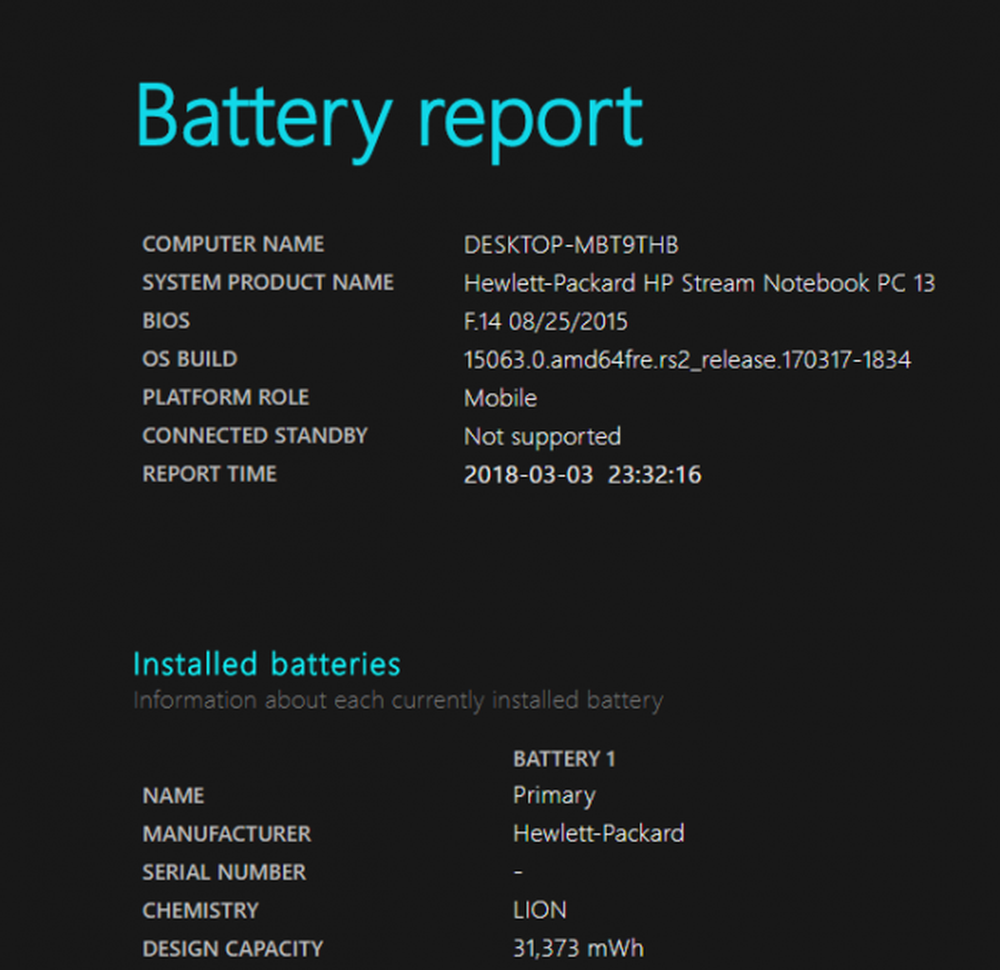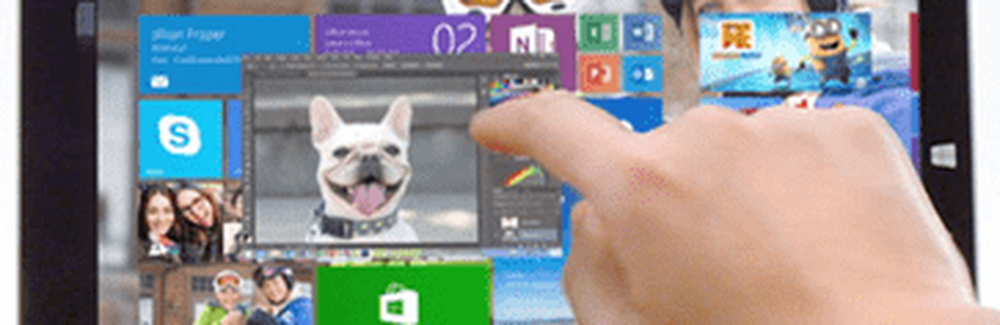Cómo arreglar una pantalla táctil de Windows 8.1 que no responde
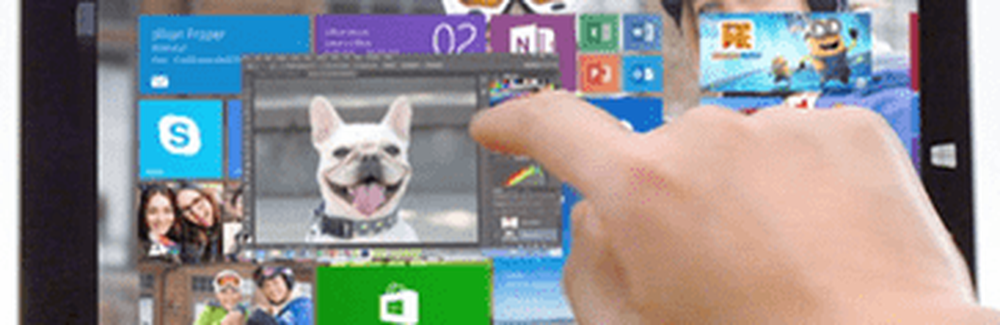
He aquí algunas cosas que puedes hacer para solucionarlo..
Reparar la pantalla táctil de Windows 8.1
Primero, veamos algunas cosas simples que puedes hacer. La grasa y la suciedad que se acumulan en la pantalla pueden afectar sus sensores, lo que hace que sea menos sensible. Así que si tienes una pantalla sucia, asegúrate de limpiarla.
Use un paño de microfibra, generalmente uno viene con su tableta, o si usa lentes, probablemente tenga uno. Úselo para eliminar la mayor parte de la suciedad o los residuos de la pantalla, pero no use demasiada presión.
Para manchas difíciles, no use alcohol o jabón, pero en lugar de eso, obtenga una botella de spray vacía y llénela con partes iguales de agua destilada y vinagre. Rocíe la mezcla sobre el paño y continúe limpiándola..

Si está seguro de que la pantalla está limpia, reinicie el dispositivo. Sí, esto puede ser molesto, y no siempre quieres reiniciar solo para arreglar tu pantalla, pero es fácil, y eso es todo lo que necesitas para arreglarlo.
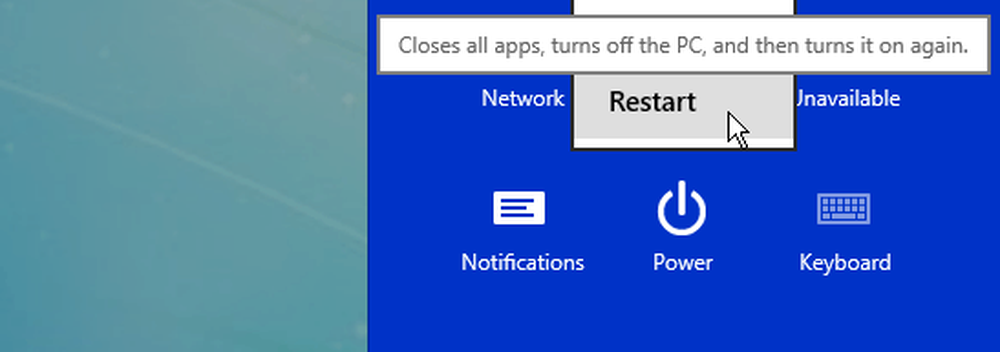
Si el problema persiste, intente actualizar o reinstalar los controladores. De hecho, antes de hacer esto, verifique que tenga todas las últimas actualizaciones de Windows.
Desde la pantalla de inicio tipo: administrador de dispositivos y expandir dispositivos de interfaz humana. Busque el controlador de la pantalla táctil, haga clic con el botón derecho y seleccione Actualizar software de controlador. O bien, aquí puede desinstalar el controlador, reiniciar su dispositivo y el controlador se reinstalará.
También puede ir al sitio web del fabricante para ver si tiene un controlador actualizado para el modelo de su dispositivo en particular.
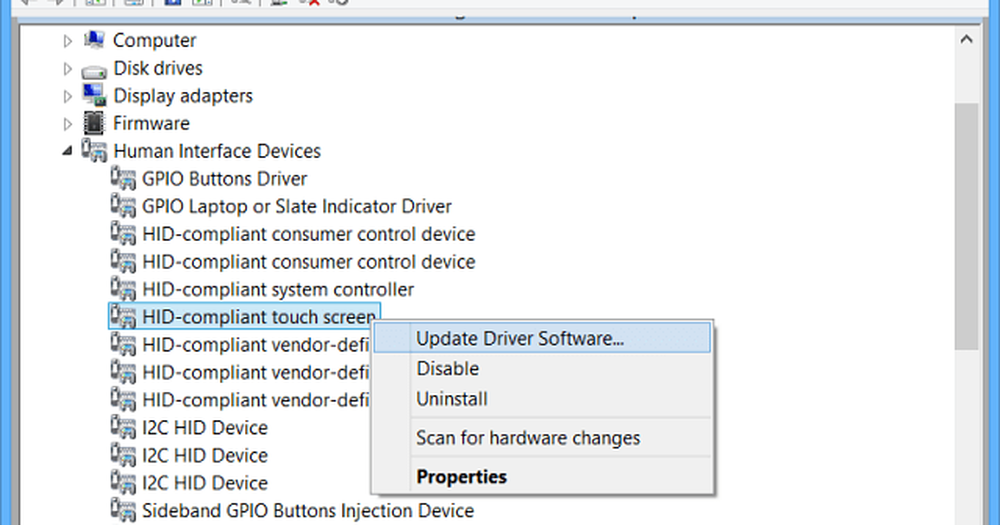
Busca ambas opciones en la siguiente pantalla. Cuando seleccione su unidad local, asegúrese de tener la opción de incluir subcarpetas marcadas.
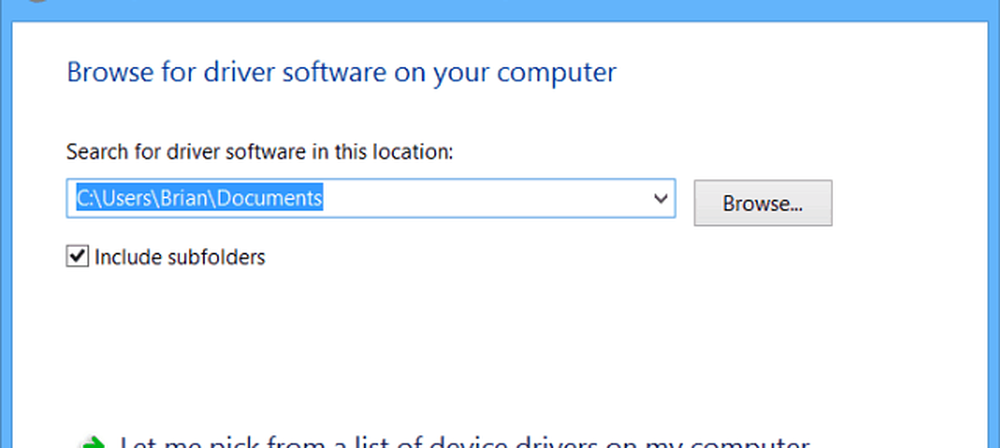
Si aún no funciona correctamente, intente usar la herramienta de calibración integrada de Windows 8. Abrir búsqueda y tipo: calibrar y luego seleccione Calibrar la pantalla para el lápiz o la entrada táctil.
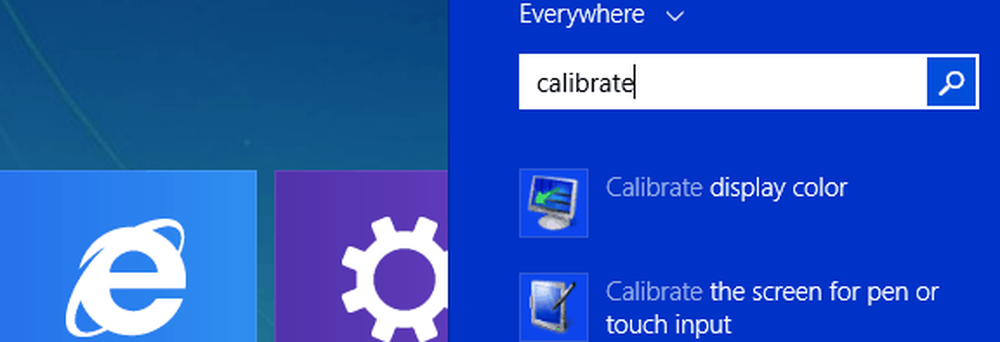
Desde allí, puede hacer clic en el botón Calibrar, o en el botón Restablecer, siempre que no esté en gris. Pruebe cualquiera o ambos: la calibración es fácil, simplemente siga las instrucciones en pantalla: solo tiene que tocar un símbolo más cada vez que se mueve en la pantalla.
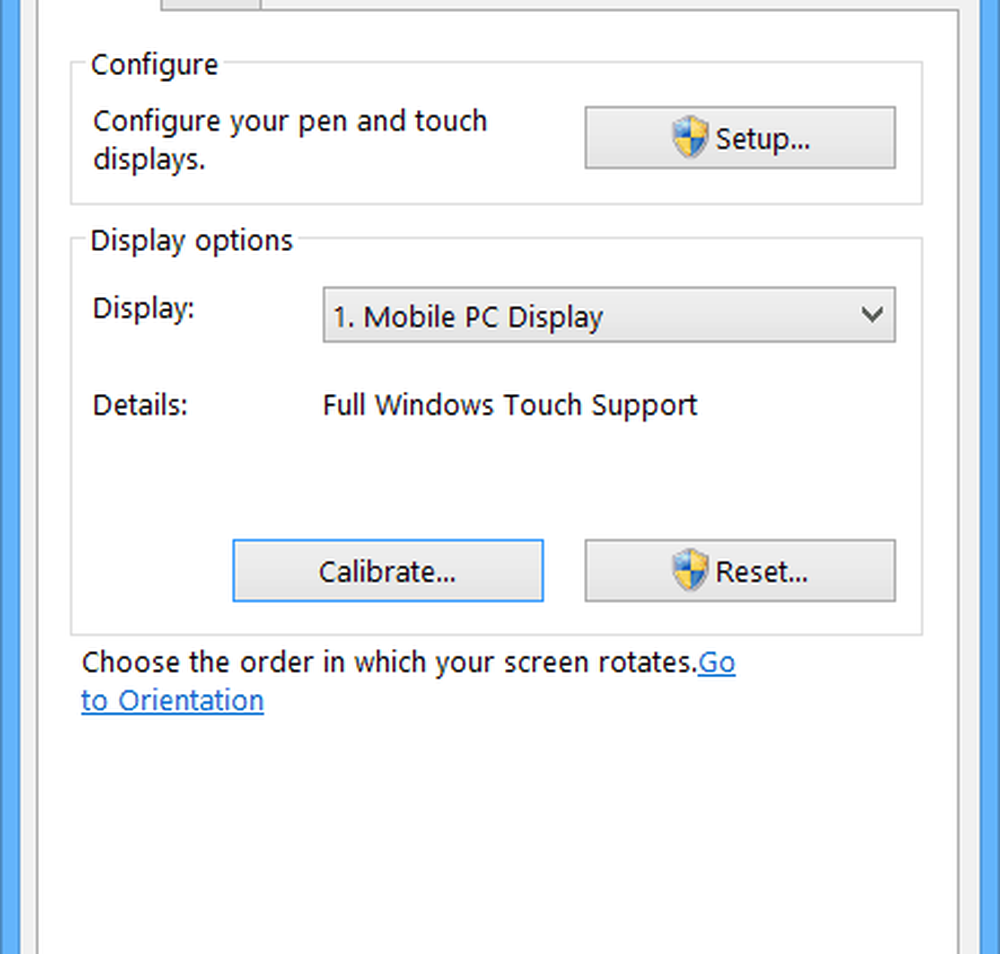
Esperemos que alguno de estos consejos te sirva. Si aún tiene problemas con la pantalla, probablemente sea el momento de recuperarla y esperar que aún esté bajo garantía..
Por otra parte, tal vez me perdí una sugerencia o truco para que la pantalla táctil funcionara. Si lo hice, deja un comentario abajo y cuéntanoslo.!